电脑作为现代生活中必不可少的工具,鼠标作为人们操作电脑的主要工具之一,在使用过程中偶尔会遇到一些设置鼠标错误的问题。本文将提供一些实用的解决方法和技巧,帮助读者轻松应对这些问题,让电脑使用更加顺畅。
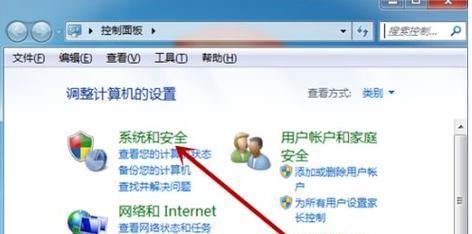
一、鼠标无法移动的解决方法
当鼠标无法移动时,首先检查鼠标的连接是否松动或插入不正确。尝试更换鼠标的USB接口,或者使用其他电脑进行测试,确定问题是鼠标本身还是计算机系统的问题。如果是后者,可以尝试更新或重新安装鼠标驱动程序。
二、鼠标滚轮失灵的处理方法
当鼠标滚轮无法滚动或滚动功能不正常时,可以尝试清洁鼠标滚轮附近的区域,有时灰尘或污垢会导致滚轮失灵。如果清洁不起作用,可以尝试在计算机的鼠标设置中重新设置滚轮功能。

三、鼠标双击失灵的解决方案
当鼠标双击功能失灵时,可能是由于鼠标的按键出现问题。首先尝试在其他程序中测试鼠标双击功能,确定是否仅在特定程序中出现问题。如果是特定程序的问题,可以尝试升级或重新安装该程序。如果问题仍然存在,可以考虑更换鼠标。
四、鼠标指针跳跃的解决办法
当鼠标指针在使用过程中出现跳跃或偏移的情况时,可能是由于鼠标表面不平整或灰尘堆积引起的。建议使用鼠标垫或者清洁鼠标表面,确保鼠标能够在平滑的表面上正常运行。
五、鼠标点击无反应的处理方法
当鼠标点击无反应时,首先检查鼠标连接是否正常,然后尝试重新插拔鼠标或更换USB接口。如果问题仍然存在,可以尝试在计算机设置中检查鼠标选项,并确保“点击速度”设置适中。也可以考虑更新或重新安装鼠标驱动程序。

六、鼠标灵敏度调节错误的解决方案
当鼠标灵敏度无法调节时,可以尝试在计算机的鼠标设置中调整灵敏度选项。如果仍然无法解决问题,可以尝试升级或重新安装鼠标驱动程序,或者尝试使用第三方鼠标控制软件来进行灵敏度调节。
七、鼠标右键菜单无法显示的处理方法
当鼠标右键菜单无法显示时,可以尝试在计算机的鼠标设置中检查鼠标右键选项,并确保其启用。如果问题仍然存在,可以尝试更新或重新安装鼠标驱动程序,或者尝试在其他程序中测试右键功能是否正常。
八、鼠标光标消失的解决办法
当鼠标光标突然消失时,可以尝试按下键盘上的Ctrl键,看是否能够显示光标。如果仍然无法显示,可以尝试重新插拔鼠标或更换USB接口。如果问题仍然存在,可以尝试在计算机的鼠标设置中检查光标选项,并确保光标功能正常。
九、鼠标连点的解决方案
当鼠标出现连点问题时,可以尝试在计算机的鼠标设置中调整双击速度选项,使其与自己的点击习惯相匹配。也可以考虑更换鼠标,选择一个质量更好的鼠标来避免连点问题。
十、鼠标左右键反转的处理方法
当鼠标左右键功能发生反转时,可以尝试在计算机的鼠标设置中调整左右键功能选项,将其恢复正常。如果问题仍然存在,可以尝试更新或重新安装鼠标驱动程序。
十一、鼠标指针速度过慢的解决办法
当鼠标指针移动速度过慢时,可以尝试在计算机的鼠标设置中调整指针速度选项,增加移动速度。也可以考虑更换鼠标垫或清洁鼠标表面,确保鼠标在平滑的表面上运行。
十二、鼠标指针速度过快的处理方法
当鼠标指针移动速度过快时,可以尝试在计算机的鼠标设置中调整指针速度选项,减少移动速度。如果问题仍然存在,可以尝试更换鼠标垫或清洁鼠标表面,以减少鼠标在平滑表面上的滑动。
十三、鼠标滚轮滚动方向颠倒的解决方案
当鼠标滚轮滚动方向颠倒时,可以尝试在计算机的鼠标设置中调整滚动方向选项,将其恢复正常。如果问题仍然存在,可以尝试更新或重新安装鼠标驱动程序。
十四、鼠标快速双击无效的处理方法
当需要进行快速双击操作时,鼠标无法有效响应时,可以尝试在计算机的鼠标设置中调整双击速度选项,使其更适合自己的操作习惯。也可以考虑更换鼠标,选择一个反应更灵敏的鼠标来解决问题。
十五、鼠标设置无法保存的解决办法
当鼠标设置无法保存或者在重启后恢复到默认值时,可以尝试在计算机的鼠标设置中检查是否有其他软件或驱动程序与之冲突。如果存在冲突,可以尝试关闭或卸载相关程序,并重新设置鼠标选项。
通过本文介绍的各种解决方法和技巧,希望读者能够在遇到电脑弹出设置鼠标错误时能够迅速解决问题,提升电脑使用的便利性和效率。记住,在解决鼠标错误时,首先要检查硬件连接是否正常,然后根据具体问题进行相应的操作和调整。如果问题依然存在,可以考虑更换鼠标或寻求专业技术支持。










